Dodawanie skrótów aplikacji – Brother ADS-2400N Instrukcja Obsługi
Strona 28
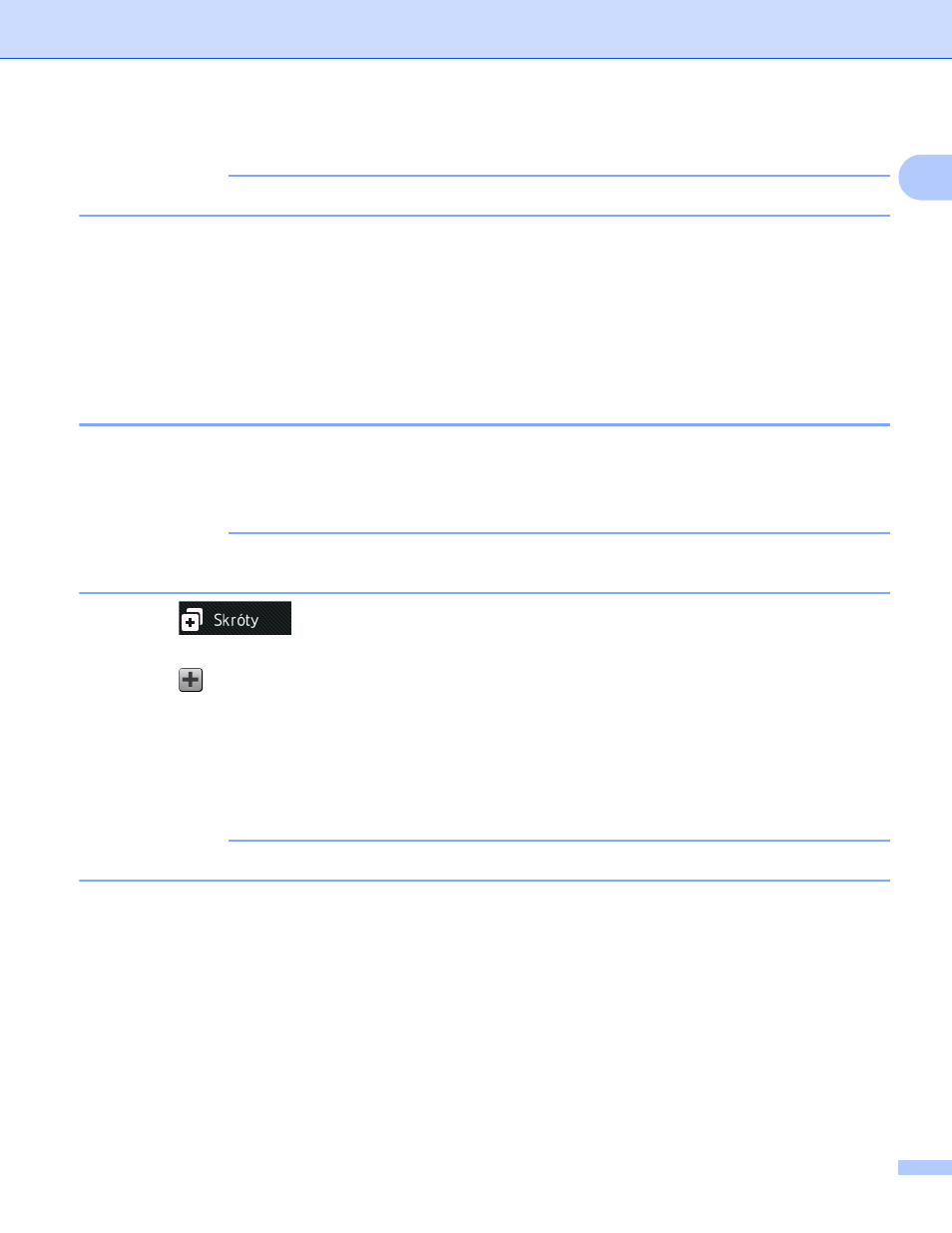
Informacje ogólne
13
1
8
Naciśnij żądaną funkcję.
INFORMACJA
Funkcje, które można ustawić, różnią się w zależności do wybranej usługi.
9
Przeczytaj i potwierdź wyświetloną listę wybranych funkcji, a następnie naciśnij OK.
0
Za pomocą klawiatury na ekranie dotykowym urządzenia wprowadź nazwę skrótu. (Aby uzyskać pomoc
podczas wprowadzania tekstu za pomocą ekranu dotykowego, patrz Wprowadzanie tekstu
(ADS-2800W / ADS-3600W) na stronie 284.)
Naciśnij OK.
A
Naciśnij OK, aby zapisać skrót.
Dodawanie skrótów aplikacji
1
Ustawienia dla następujących usług można uwzględnić w skrócie aplikacji:
NoteScan
Outline&Scan
INFORMACJA
Od czasu publikacji niniejszego dokumentu usługi sieci Web mogły zostać dodane lub nazwy usług mogły
zostać zmienione przez dostawcę.
1
Naciśnij .
2
Wybierz kartę od 1 do 8.
3
Naciśnij
w miejscu, w którym nie dodano skrótu.
4
Naciśnij Aplikacje.
5
Jeśli wyświetlone zostaną informacje na temat połączenia internetowego, przeczytaj je i potwierdź
naciskając OK.
6
Przeciągnij w lewo lub w prawo, bądź naciśnij d lub c, aby wyświetlić dostępne aplikacje, a następnie
naciśnij żądaną aplikację.
INFORMACJA
Dostępne aplikacje zależą od wybranej usługi.
7
Wybierz swoje konto.
Jeśli konto wymaga kodu PIN, wprowadź kod PIN dla konta za pomocą klawiatury na ekranie
dotykowym urządzenia.
Naciśnij OK.
8
Przeczytaj i potwierdź wyświetloną listę wybranych aplikacji, a następnie naciśnij OK.
9
Za pomocą klawiatury na ekranie dotykowym urządzenia wprowadź nazwę skrótu. (Aby uzyskać pomoc
podczas wprowadzania tekstu za pomocą ekranu dotykowego, patrz Wprowadzanie tekstu
(ADS-2800W / ADS-3600W) na stronie 284.)
Naciśnij OK.
0
Naciśnij OK, aby zapisać skrót.